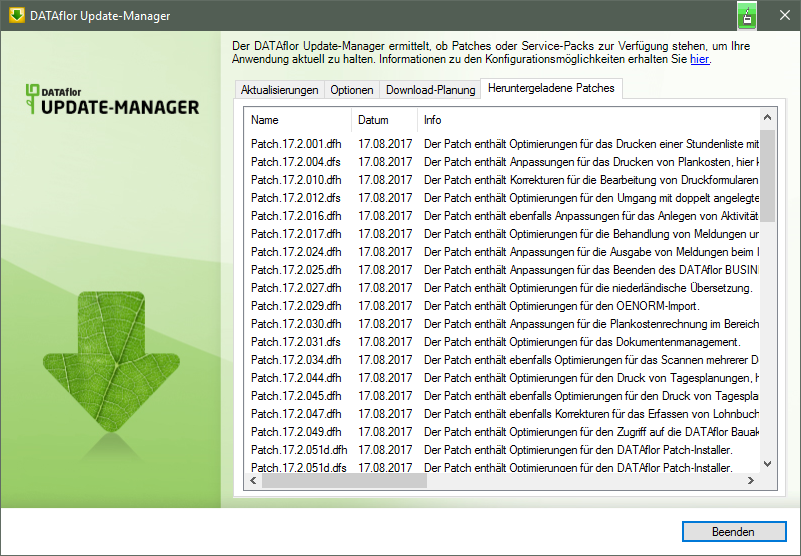Inhaltsverzeichnis
DATAflor Update-Manager (bis Version 2018)
Beschreibung
Mit Hilfe des Update-Managers halten Sie Ihre DATAflor Produkte immer auf dem aktuellen Stand.
1. Verfügbarkeit neuer Aktualisierungen prüfen:
- Der Update-Manager prüft nach der Benutzeranmeldung in Windows, ob für die installierten Versionen Ihrer DATAflor Produkte neue Service-Packs oder Patches vorhanden sind.
- Am Server wird bei der BUSINESS-Installation außerdem in der Windows-Aufgabenplanung eine Aufgabe angelegt, die steuert, dass der Update-Manager ein Mal täglich zu einer definierten Uhrzeit nach Patches sucht.
- Und für die automatisierte Suche nach Service-Packs am Server können Sie im Update-Manager individuell eine Zeit festlegen.
2. Aktualisierungen herunterladen und installieren:
- Patches werden direkt heruntergeladen und beim nächsten BUSINESS-Start automatisch eingespielt.
- Für das Einspielen von Server-Patches (z.B. Datenbankupdates) wird bei der BUSINESS-Installation am Server in der Windows-Aufgabenplanung eine Aufgabe angelegt, die steuert, wann die Patches automatisch installiert werden.
- Service-Packs bietet Ihnen der Update-Manager zum Herunterladen und Installieren an.
- In Netzwerkinstallationen führen Sie die Installationsdatei der Service-Packs zunächst am Server aus. Nach erfolgreichem Server-Update erfolgt die Aktualisierung der Arbeitsplätze automatisch beim nächsten Programmstart von BUSINESS.
- Ist die Download-Planung bei Netzwerkinstallationen am Server aktiviert, werden verfügbare Service-Packs automatisch zur definierten Zeit heruntergeladen.
Über Windows Start > Alle Programme > DATAflor > DATAflor Tools > DATAflor Update-Manager können Sie den Update-Manager zudem jederzeit manuell starten und individuell die Verfügbarkeit von Aktualisierungen prüfen.
Registerkarte Aktualisierungen
Es werden alle Service Packs und Patches, die für Ihre DATAflor Produkte zur Verfügung stehen, angezeigt.
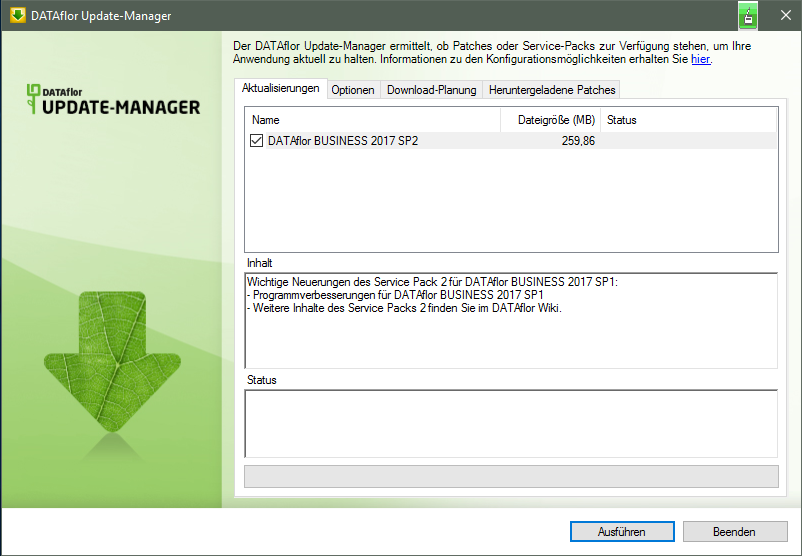
| Name | Deaktivieren Sie ggf. die Auswahl von Aktualisierungen, die Sie zum aktuellen Zeitpunkt nicht einspielen möchten. |
| Inhalt | Nach Markieren einer verfügbaren Aktualisierung wird im Bereich Inhalt angezeigt, welche wichtigen Neuerungen bearbeitet wurden. |
| [Ausführen] | Das Herunterladen und Installieren der gewählten Aktualisierungen wird gestartet. |
| [Später erinnern] | Der Update-Manager wird beendet. Die verfügbaren Aktualisierungen werden bei der nächsten Benutzeranmeldung in Windows erneut zum Herunterladen und Installieren angeboten. |
Registerkarte Optionen
Passen Sie mit Hilfe der Einstellungen die Ausführung des Update-Managers an Ihre Erfordernisse an.
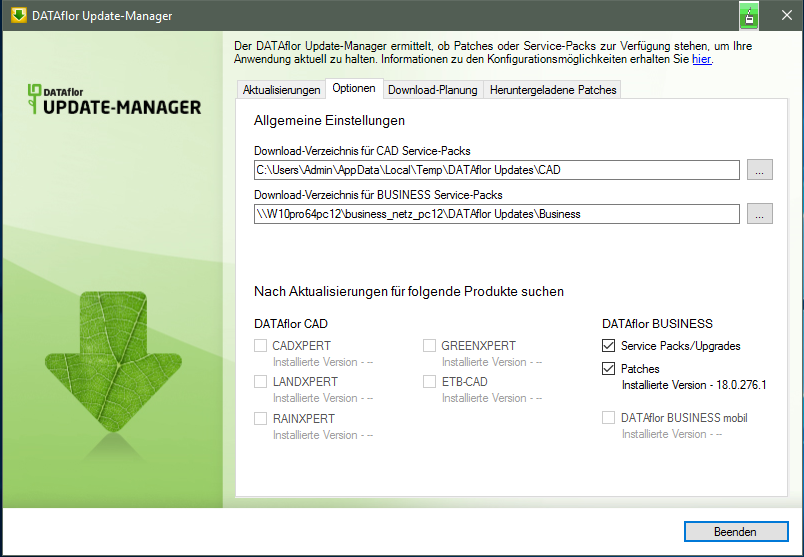
| Download-Verzeichnis für Service-Packs | Mit […] legen Sie das Zielverzeichnis fest, in das die Installationsdateien von Service-Packs für CAD-Produkte bzw. für BUSINESS heruntergeladen werden. |
| Nach Aktualisierungen für folgende Produkte suchen | Legen Sie fest, für welche Produkte der Update-Manager die Verfügbarkeit von Aktualisierungen prüft. Es stehen nur Produkte zur Auswahl, die auf Ihrem Arbeitsplatz installiert sind. Nicht installierte Produkte werden gegraut dargestellt. |
Registerkarte Download-Planung
In Netzwerkinstallationen können Sie am Server einstellen, dass verfügbare Service-Packs automatisiert zu festgelegten Zeiten heruntergeladen werden.
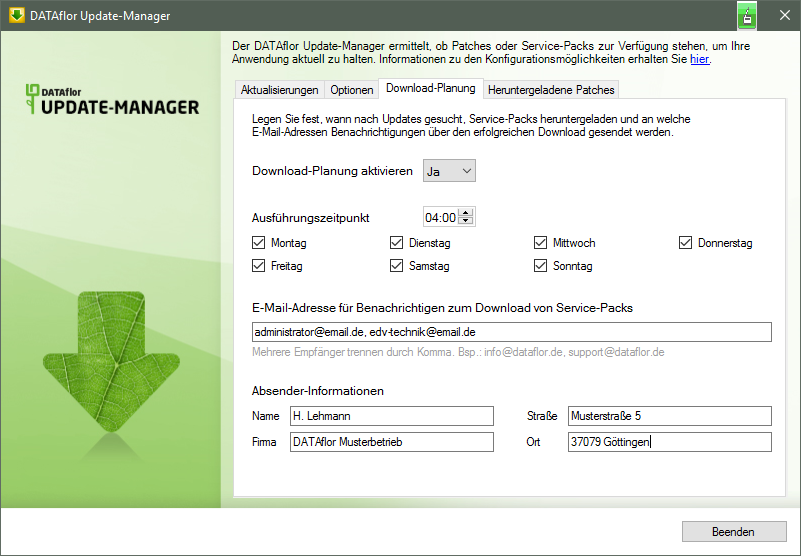
| Download-Planung aktivieren | Entscheiden Sie, ob Sie den zeitgesteuerten Download nutzen möchten. |
| Ausführungszeitpunkt | Legen Sie fest, wann der Update-Manager prüft, ob für Ihre installierten Produkte Aktualisierungen verfügbar sind und diese ggf. herunterlädt. Wir empfehlen Ihnen die Einstellung eines Zeitpunktes, zu dem Ihr Netzwerk in der Regel wenig ausgelastet ist, z.B. nachts. Zudem können Sie einen oder mehrere Wochentage wählen, an denen die Prüfung durchgeführt werden soll. |
| E-Mail-Adresse für Benachrichtigungen zum Download | Nach erfolgreichem Herunterladen von Aktualisierungen kann der Update-Manager automatisch eine oder mehrere Personen per E-Mail benachrichtigen. Hinterlegen Sie hier die E-Mail-Adresse des Empfängers oder (mit Komma getrennt) mehrere E-Mail-Adressen. |
| Absender-Informationen | Die hinterlegten Informationen Name, Firma, Straße und Ort werden in der automatischen Benachrichtigungs-E-Mail verwendet, so dass ggf. ein externer Hardware-Betreuer die E-Mail sofort zuordnen kann. |